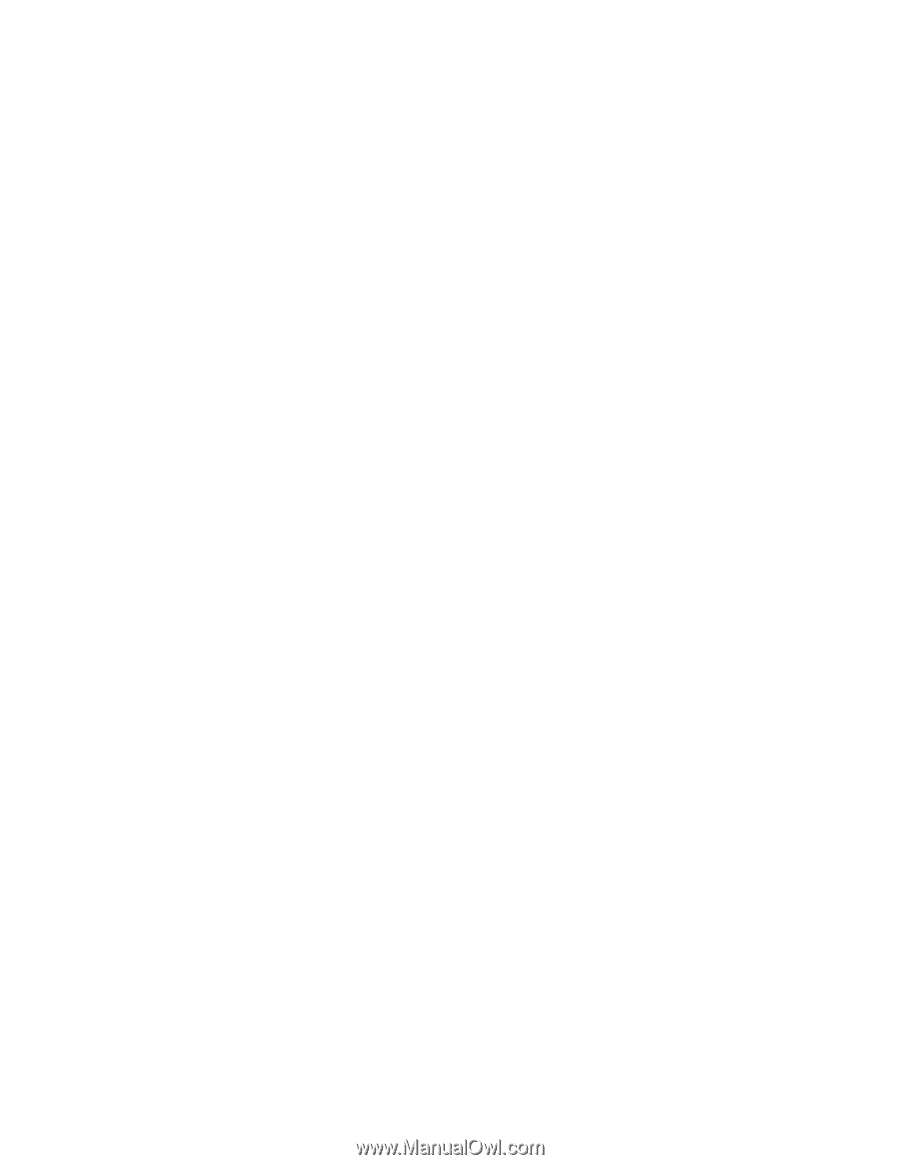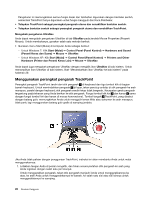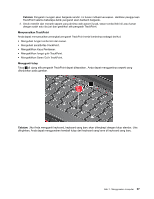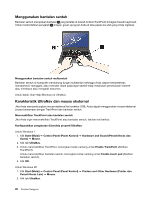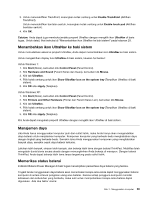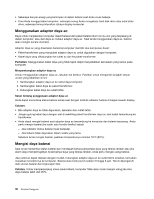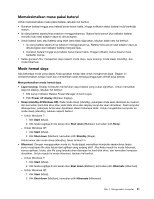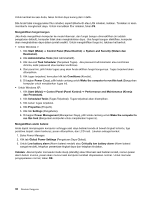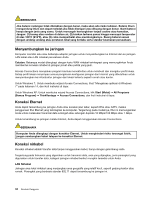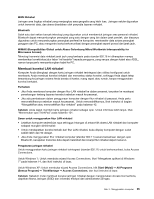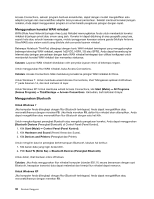Lenovo ThinkPad Edge E120 (Bahasa Indonesia) User Guide - Page 49
Memaksimalkan masa pakai baterai, Mode hemat daya, Memperkenalkan mode hemat daya, Layar kosong.
 |
View all Lenovo ThinkPad Edge E120 manuals
Add to My Manuals
Save this manual to your list of manuals |
Page 49 highlights
Memaksimalkan masa pakai baterai Untuk memaksimalkan masa pakai baterai, lakukan hal berikut: • Gunakan baterai hingga arus baterai benar-benar habis, hingga indikator status baterai mulai berkedip oranye. • Isi ulang baterai sepenuhnya sebelum menggunakannya. Baterai terisi penuh jika indikator baterai menyala hijau saat adaptor daya ac dihubungkan. • Untuk baterai baru atau baterai yang telah lama tidak digunakan, lakukan salah satu hal berikut: 1. Isi ulang baterai sepenuhnya sebelum menggunakannya. Baterai terisi penuh saat adaptor daya ac dihubungkan dan indikator baterai menyala hijau. 2. Gunakan baterai hingga arus baterai benar-benar habis, hingga indikator status baterai mulai berkedip oranye. • Selalu gunakan fitur manajemen daya seperti mode daya, layar kosong, mode sleep (standby), dan mode hibernasi. Mode hemat daya Ada beberapa mode yang dapat Anda gunakan setiap saat untuk menghemat daya. Bagian ini memperkenalkan setiap mode dan memberikan saran tentang penggunaan efektif daya baterai. Memperkenalkan mode hemat daya • Layar kosong. Display komputer memerlukan daya baterai yang cukup signifikan. Untuk mematikan daya ke display, lakukan hal berikut: 1. Klik kanan Indikator Baterai Power Manager di baris tugas. 2. Pilih Power off display (Matikan display). • Sleep (standby di Windows XP). Pada mode sleep (standby), pekerjaan Anda akan disimpan ke memori, dan kemudian hard disk drive atau solid state drive dan display komputer akan dimatikan. Saat komputer dibangunkan, pekerjaan Anda akan dipulihkan dalam beberapa detik. Untuk mengalihkan komputer ke mode sleep (standby), lakukan seperti berikut. - Untuk Windows 7: 1. Klik Start (Mulai). 2. Klik tanda segitiga di sisi kanan ikon Shut down (Matikan); kemudian pilih Sleep. - Untuk Windows XP: 1. Klik Start (Mulai). 2. Klik Shut down (Matikan); kemudian pilih Standby (Siaga). Untuk keluar dari mode sleep (standby), tekan tombol Fn. • Hibernasi. Dengan menggunakan mode ini, Anda dapat mematikan komputer sepenuhnya tanpa perlu menyimpan file atau keluar dari aplikasi yang sedang aktif. Jika Anda masuk ke mode hibernasi, semua aplikasi, folder, dan file yang terbuka akan disimpan ke hard disk drive, dan kemudian komputer dimatikan. Untuk masuk ke mode hibernasi, lakukan hal berikut. - Untuk Windows 7: 1. Klik Start (Mulai). 2. Klik tanda segitiga di sisi kanan ikon Shut down (Matikan); kemudian pilih Hibernate (Hibernasi). - Untuk Windows XP: 1. Klik Start (Mulai). 2. Klik Shut down (Matikan); kemudian pilih Hibernate (Hibernasi). Bab 2. Menggunakan komputer 31